wps表格标题怎么设置
发布时间:2023-01-06 14:30:33
现在办公软件是非常的常用的,wps是我们网络社会必不可少的应用之一,但是在应用的过程中会遇到很多问题,比如设置表格的标题,怎样设置,接下来我就来教大家怎么设置wps标题的设置。
01、首先我们打开WPS电子表格,带有数据的表格更好哦。
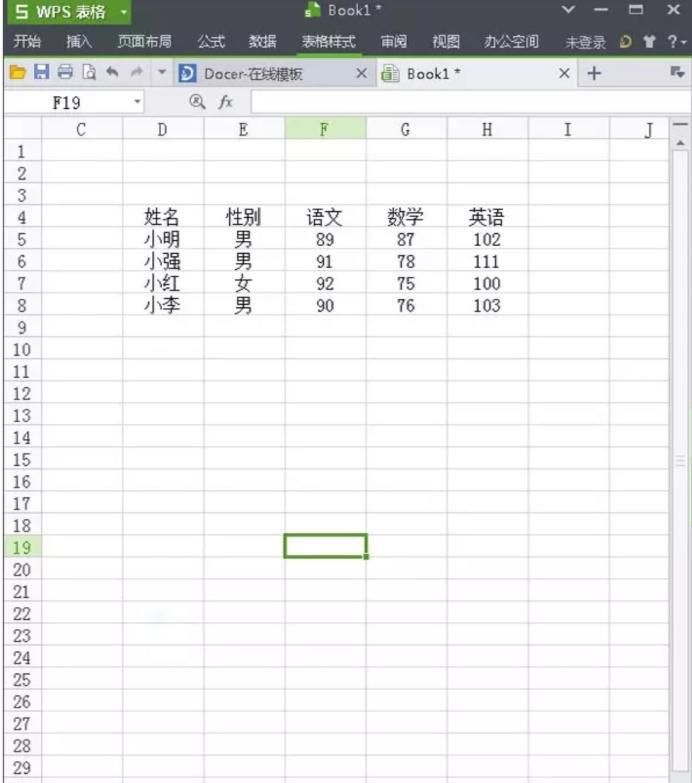
02、选中工作表中的所有数据,然后鼠标切换到功能区的“表格样式”选项卡,通过点击表格样式区域的上下按钮来选择自己喜欢的一个样式。
03、此时你就会发现工作表中的数据表格已经更换到我们喜欢的样式,然后鼠标切换到“插入”选项卡。
04、然后点击“文本框”的下拉按钮在弹出的下拉菜单中选择“横向文本”的命令。
05、在数据表格的上方插入文本框,并且输入文字标题,然后选中整个文本框,点击鼠标右键,在弹出的快捷菜单中选择“设置对象格式”命令。
06、在弹出的对话框中单击“字体”选项卡,在中间区域单击颜色下面的按钮,为表格的标题选择一种自己喜欢的颜色。
07、在同一个对话框中,单击“颜色与线条”选项卡,将颜色选择为“无填充颜色”,线条选择为“无线条颜色”然后单击“确定”选项。
08、然后返回到工作表中我们就可以看到设置后的一个效果。
